
El servicio de OneDrive tiene ya muchos años y creemos que se trata de uno de los servicios que más ha ido creciendo y ofreciendo más posibilidades. Por ello, va a ser el siguiente servicio del que vamos a hablar en WinPhone metro. A priori, su función es sencilla, ya que básicamente consiste en un almacenamiento en la nube de ficheros. Pero lo mejor es lo adicional que se ofrece alrededor de ese almacenamiento. Y os lo vamos a contar a continuación.
Capacidad de OneDrive
La capacidad de almacenamiento de una nueva cuenta en OneDrive es de 5 GB. Fue reducida hace pocos meses después de que Microsoft descubriera un uso indebido de múltiples usuarios aprovechando la capacidad que se ofrecía. Si ya tienes una cuenta anterior, es posible que tengas mayor almacenamiento, ya que antes se ofrecían 25 GB gratuitos (cuando surgió como SkyDrive). Además ha habido algunos bonus como la capacidad extra si se activaba la subida de fotos, etc, y cada cierto tiempo se ofrecen ofertas que suelen ayudar a tener una capacidad en OneDrive nada desdeñable.
Si se necesita mayor capacidad podemos:
– Utilizar un programa de bonificación de referencia. Así, si alguien utiliza un link de referencia para crear la cuenta, tanto el que crea la cuenta, como el que le deja el link reciben 500 MB adicionales para siempre. Por si alguien quiere, o lo necesita, mi link es este.
– Pagar por planes de almacenamiento para tener mayor capacidad.
– Suscribirnos a Office 365, consiguiendo así 1TB mientras tengamos la suscripción.
– Utilizar este truco para conseguir aumentar la capacidad compartiendo carpetas entre cuentas.
Por lo tanto, aunque a priori la capacidad gratuita nos puedan parecer poco, tenemos diversas alternativas para ampliar su capacidad si es que lo necesitamos.
Tus archivos en cualquier lugar
Esta es una de las principales ventajas de este servicio de Microsoft. Tus archivos los tendrás disponibles siempre que tengas acceso a Internet o incluso sincronizados entre equipos como diferentes ordenadores, tabletas, etc. Así, podrás acceder a tus documentos:
– A través de un navegador utilizando la dirección http://onedrive.com – A través de sus aplicaciones para móviles como iOS, Android y, por supuesto, Windows Phone y Windows 10 Mobile. – A través de la aplicación universal para Windows 10 PC – A través de la sincronización de archivos en un Windows 7, Windows 8 o Windows 10 – Aplicaciones de terceros, ya que ofrece APIs para que otros diseñadores puedan integrar OneDrive en sus programas

Pero no sólo esto es posible con OneDrive, sino que también podrás compartir tus archivos, fotos, o carpeta de OneDrive con otros usuarios, amigos o con quien queramos. Basta con escoger esa opción y poder obtener un simple vínculo al archivo. De esta forma compartimos el vínculo y quien queramos tendrá acceso al fichero. También es posible añadir a nuestro OneDrive carpetas compartidas por amigos. De esa forma las veremos en nuestro OneDrive como una carpeta más, pero su contenido será el de la cuenta de nuestro amigo.
Y, a través de OneDrive también podremos acceder a las unidades y ficheros de nuestros ordenadores. Sí, algo que no mucha gente conoce, y es que si así lo permites en las aplicaciones para Windows 7 o Windows 10 (no para Windows 8.x) de OneDrive, desde OneDrive en un navegador, obtenemos un listado de equipos a la izquierda. Pinchando sobre ese equipo, podremos navegar entre el contenido de todas sus unidades, accediendo a cualquier fichero que necesitemos. Eso sí, el ordenador tiene que estar encendido, como es normal. ¿Sabías que eso era posible?
OneDrive y Office Online
OneDrive está totalmente integrado con Office Online. Así, si tenemos archivos de texto, Word, hojas de cálculo de Excel, presentaciones de PowerPoint o Bloc de notas de OneNote, las podremos abrir directamente desde OneDrive en el navegador. De esta forma, podemos ver su contenido, y hasta modificarlo. Lo que puede conseguir que para muchos usuarios, el trabajar, se pueda realizar desde casi cualquier lado.
Si a esto le añadimos las posibilidades de compartir y que varios usuarios podrían estar editando el mismo fichero de forma simultánea, se pueden agilizar ciertas tareas colaborativas. Tanto para crear un determinado documento, como para acceder a información siempre actualizada.
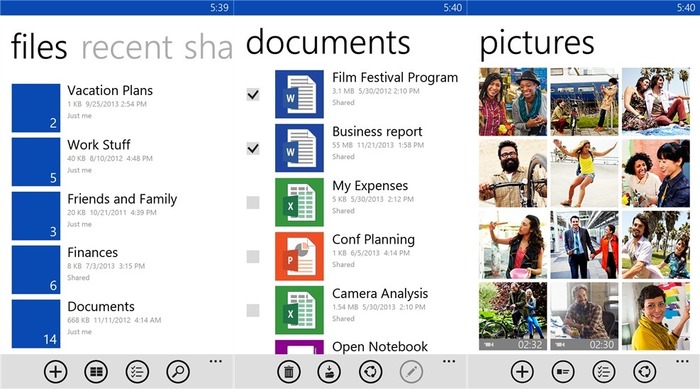
OneDrive y las fotos
Y es que Microsoft quiere que utilices su servicio de OneDrive para guardar la copia de seguridad de tus fotos. Para ello, tiene esa función en cualquiera de las plataformas de iOS, Android y Windows. Y tiene diferentes utilidades para ayudarte a su organización. Así, tenemos un apartado especial de fotos tanto en la aplicación como en la web. En ese apartado además de aparecer las fotos mostradas cronológicamente, también tenemos:
– Apartado de Álbumes: así se pueden organizar nuestras fotos en álbumes para que estén más organizadas y también sea más fácil localizarlas. Los álbumes que creemos en la nube, en OneDrive, luego se verán reflejados en la aplicación de Fotos de Windows 10 en el PC y móvil. – Etiquetas (en Web): en OneDrive es posible buscar fotos por alguna características que identifique a la foto. Esa categorización la hace automáticamente OneDrive, y así se pueden buscar fotos de comida, edificios, calle, etc. – Lugares (en Web): en OneDrive es posible ver fotos organizadas por la posición en la que fueron capturadas si la foto lleva la localización GPS. De esa forma también se pueden localizar fácilmente las fotos.
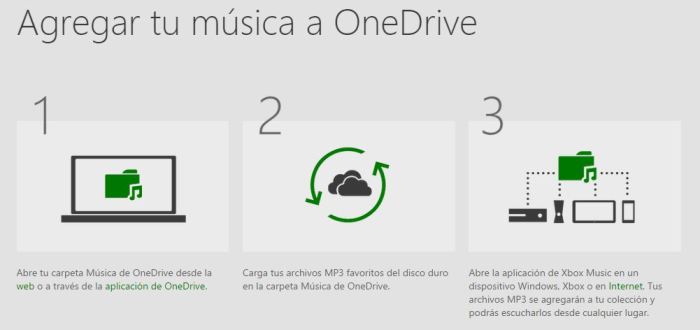
OneDrive Music
Pero no todo es trabajar y documentos con información, o fotos. Y es que OneDrive también está integrado con Groove Music. Así, la música que pongamos en la carpeta de Música de OneDrive la veremos dentro de nuestra librería de música en Groove. Tanto en el ordenador como en el móvil. De esa forma podemos ahorrarnos capacidad en el móvil si queremos escuchar la música en streaming, o descargarla desde la propia aplicación de Groove para tenerla en local.
¿Qué te parece todo lo que puedes hacer con OneDrive?


